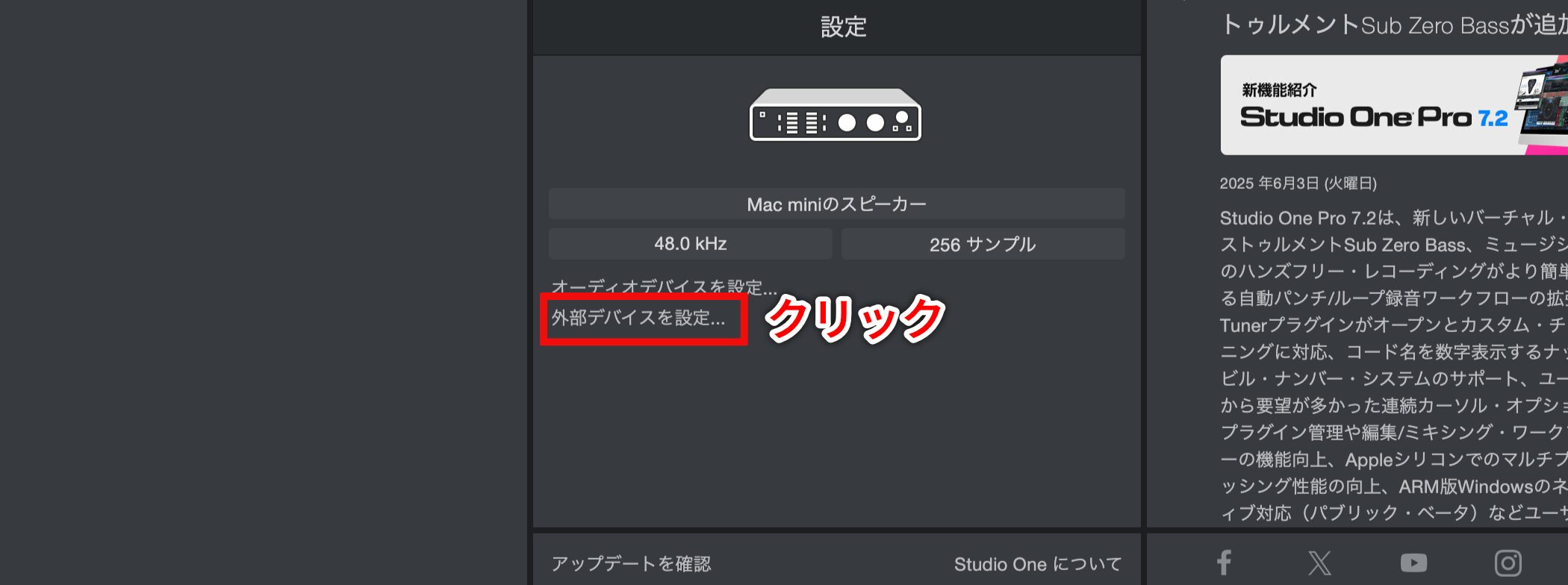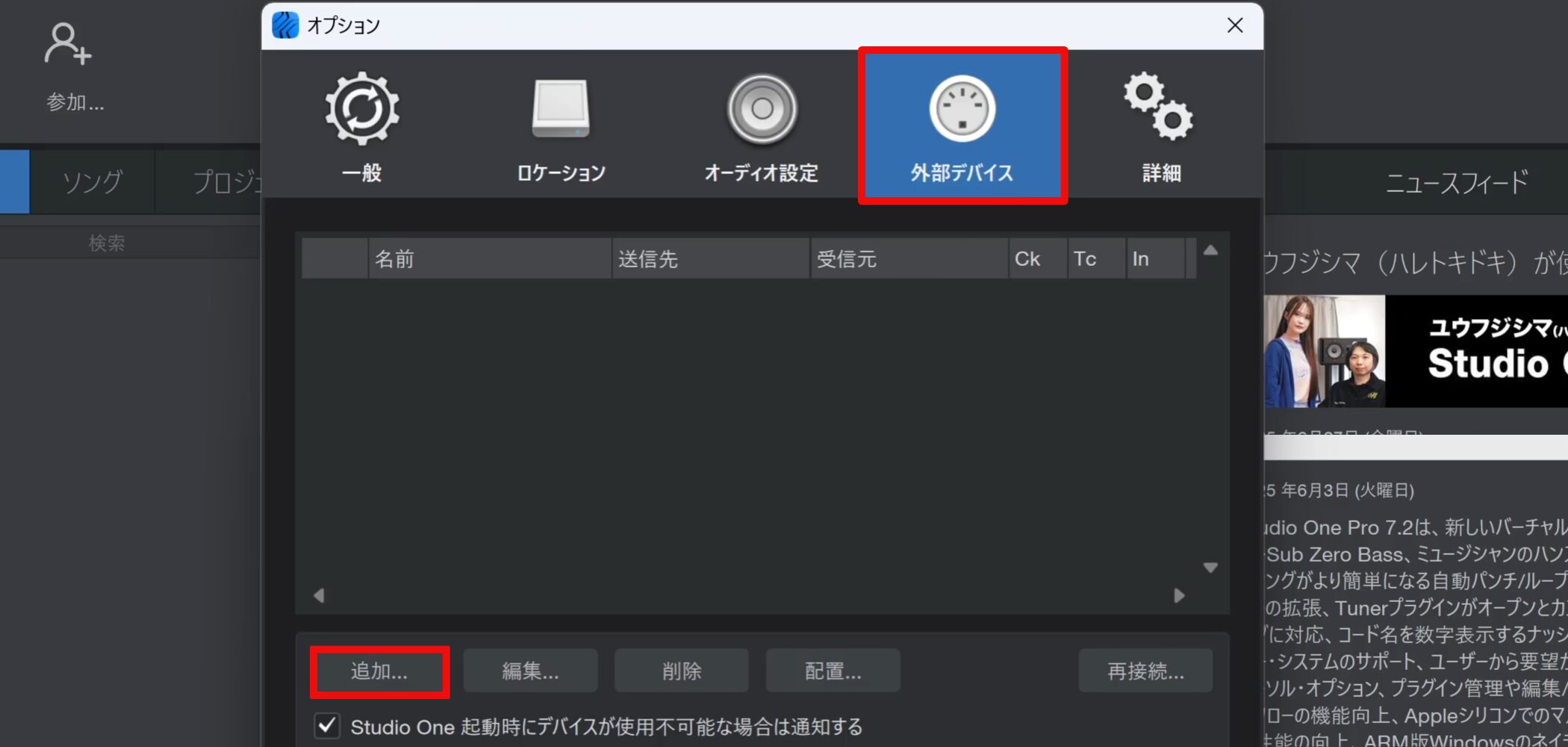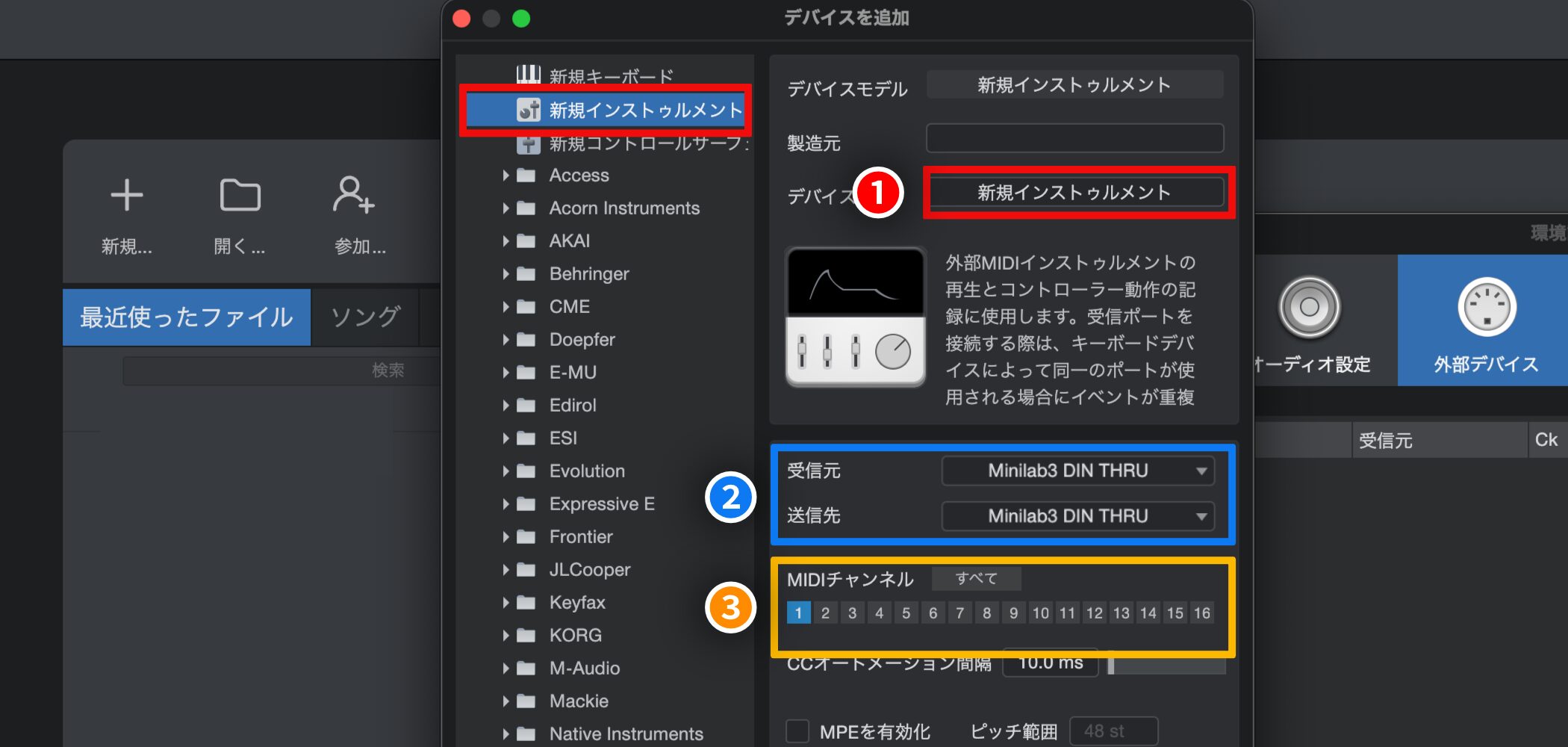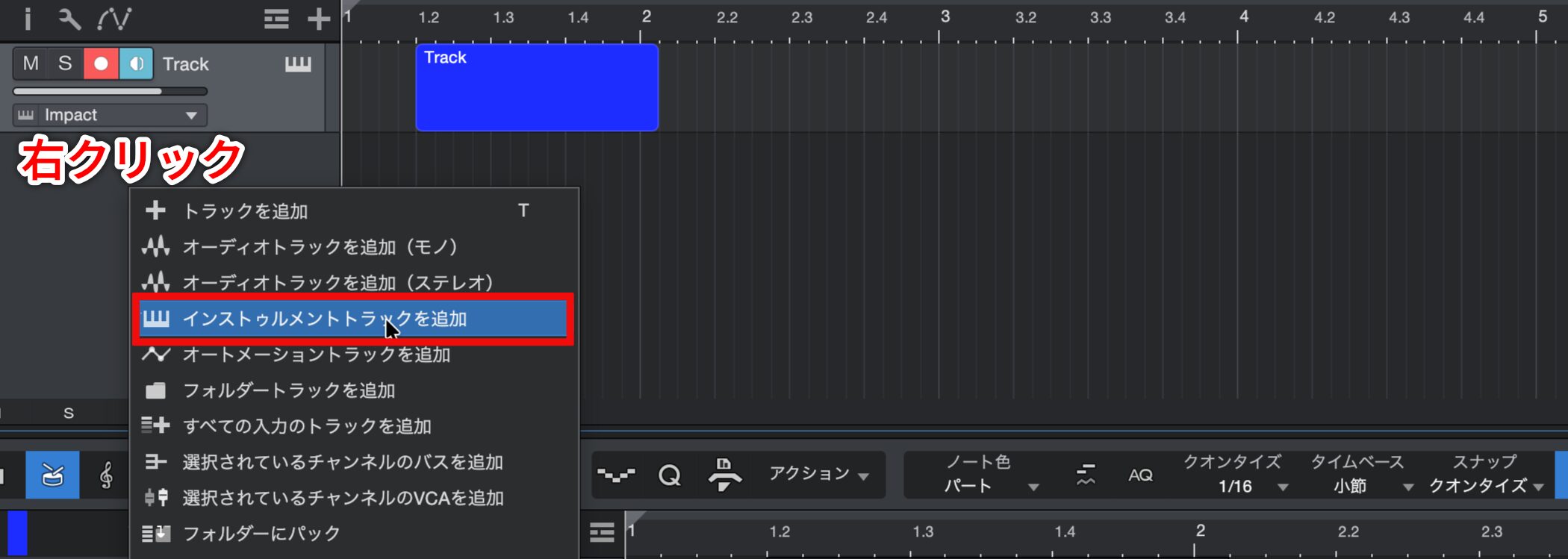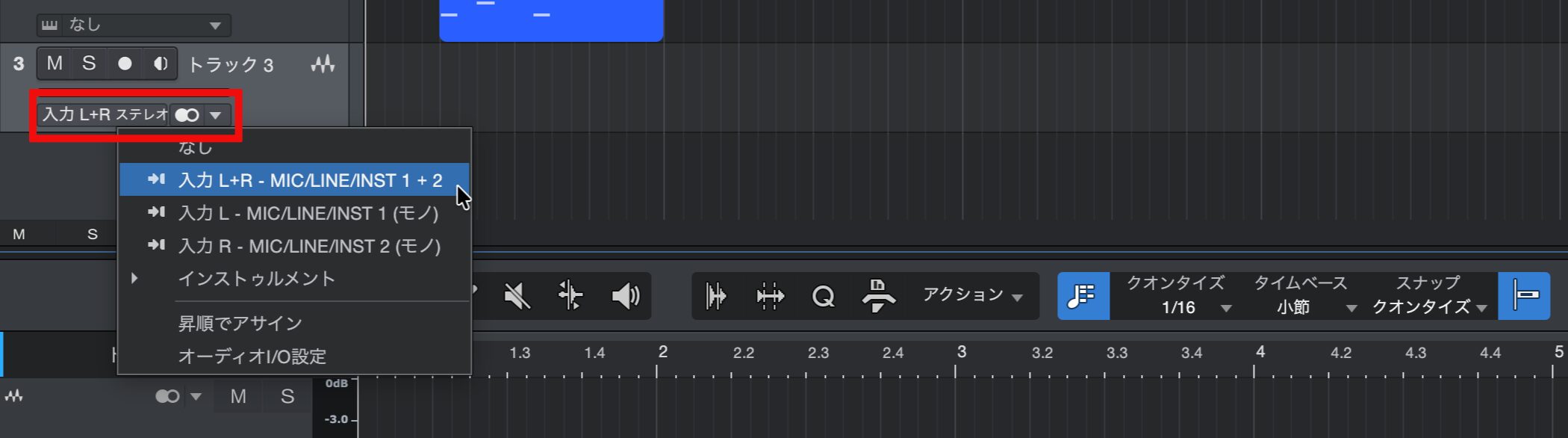外部シンセを使用して打ち込む Studio One 使い方
Studio Oneで外部ハードウェアシンセサイザーを連携させる方法
Studio Oneでは、付属のソフトウェアシンセサイザーだけでなく、お持ちのハードウェアシンセサイザーを連携させて楽曲制作に活用することができます。
ここでは、外部シンセサイザーを使用するための設定をご紹介します。
ハードウェアの接続
まず、お使いの機材を正しく接続します。
接続にはMIDIインターフェイスが必要です(多くのオーディオインターフェイスにはMIDI端子が搭載されています)。
鍵盤と音源が一体型のシンセサイザーの場合
画像のように、シンセサイザーとMIDIインターフェイスをMIDIケーブルで接続します。
- MIDIインターフェイスの MIDI OUT → シンセサイザーの MIDI IN
- シンセサイザーの MIDI OUT → MIDIインターフェイスの MIDI IN
鍵盤(コントローラー)と音源(モジュール)が別の場合
MIDIキーボード、音源モジュール、MIDIインターフェイスの3つを接続します。
- MIDIインターフェイスの MIDI OUT → 音源モジュールの MIDI IN
- MIDIキーボードの MIDI OUT → MIDIインターフェイスの MIDI IN
Studio Oneでの外部デバイス設定
次に、Studio One側で外部シンセを認識させるための設定を行います。
Studio Oneを起動し、スタートページの「設定」セクションにある「外部デバイスを設定…」をクリックします。
「環境設定」ウィンドウが開きます。
「外部デバイス」タブが表示されていることを確認し、左下の「追加…」ボタンをクリックします。
「デバイスを追加」ウィンドウが開きます。
左のリストから「新規インストゥルメント」を選択し、右側で以下の設定を行います。
①(赤) : ハードシンセ名を入力します
②(青) : ハードシンセと接続している「MIDIインターフェイス名」を選択します
③(橙) : ハードシンセで使用できるMIDIチャンネル数を点灯させます(お持ちのシンセに合わせてください)
設定が完了したら「OK」をクリックしてウィンドウを閉じます。
インストゥルメントトラックの作成と打ち込み
設定が完了したら、実際にMIDIを打ち込むためのトラックを作成します。
ソング画面のトラックリストで右クリックし、「インストゥルメントトラックを追加」を選択します。
作成されたインストゥルメントトラックの出力先(「なし」と表示されている部分)をクリックし、先ほど設定した外部シンセのデバイス名を選択します。
これで、このトラックにMIDIノートを打ち込んだり、MIDIキーボードで演奏したりすると、外部シンセが鳴るようになります。
外部シンセのサウンドをオーディオとして録音する
打ち込みが完了したMIDIトラックは、そのままでは外部シンセの音を再生しているだけです。
このサウンドをオーディオファイルとして録音(レンダリング)することで、CPU負荷の軽減や、Studio One内でのオーディオエフェクトの適用、ミックス作業の効率化など、多くのメリットがあります。
トラックリストで右クリックし、「オーディオトラックを追加(ステレオ)」を選択します。(シンセの出力がモノラルの場合はモノでも構いません)
作成したオーディオトラックの入力に、シンセサイザーの音声が入力されているオーディオインターフェイスのチャンネルを設定します。
オーディオトラックの録音待機ボタンをオンにし、再生を開始すると、インストゥルメントトラックのMIDIデータによって再生されるシンセの音がオーディオトラックに録音されます。
このような記事も読まれています

ハードシンセ ソフト音源と実機で2重に音が鳴ってしまう
「DAW上のソフト音源」と「ハードシンセの音色」が同時に鳴ってしまうというとトラブルを解決します。

機材接続が正しいかを確認する
配線や接続を間違えている場合、機器は正しく動作しません。

MIDIの基礎知識 1 _ DTM初心者講座
DTMを行う上で、避けて通ることができない項目が、「MIDI」の基本概要です。

ソフトシンセ / プラグイン DAW対応規格の注意点
各DAWは、それぞれ対応可能なプラグイン規格があります。この規格が合わなければ、せっかく製品を購入してもDAW上で使用することができません。そのような事態を避けるためにも、製品のご購入前には規格の把握をお願いします。